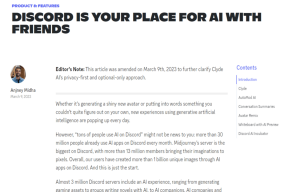Comment configurer un code PIN pour sécuriser les achats d'applications sur Play Store
Divers / / December 02, 2021

Si vous avez de bons amis comme moi qui ne ménagent aucun effort pour faire de votre vie un enfer, vous devez garder un œil sur de telles choses. Ils peuvent demander à votre téléphone d'appeler quelqu'un, mais acheter quelques applications payantes que vous ne saurez que lorsque la facture de la carte de crédit arrivera.
En outre, il peut y avoir des incidents lorsque vous achetez accidentellement une application sur le Play Store. Ainsi, pour vous occuper de telles choses, vous pouvez désormais ajouter une protection par code PIN sur Play Store et sécuriser vos transactions. Voyons comment c'est fait.
Configuration du code PIN
Étape 1: Lancez Google Play Store sur votre Android et ouvrir les paramètres du menu.

Étape 2: Dans les paramètres du Play Store, recherchez l'option
Définir ou modifier le code PIN et appuyez dessus pour créer un code PIN à 4 chiffres qui serait utilisé pour confirmer votre achat sur le Play Store.
Étape 3: Une fois que vous avez fourni votre code PIN à 4 chiffres, cochez l'option Utiliser le code PIN pour l'achat et quittez la page des paramètres.

C'est tout, à partir de ce jour, chaque fois que vous essayez d'acheter une application ou tout autre contenu sur Play Store, il vous sera demandé de vous authentifier à l'aide de ce code PIN avant d'effectuer l'achat. Si vous fournissez le code PIN correct, l'achat sera accepté et l'application sera téléchargée.
Modification et réinitialisation du code PIN
Si vous souhaitez modifier le code PIN à l'avenir, vous pouvez également le faire en utilisant les options du Play Store. Dans les paramètres, appuyez sur l'option Déverrouiller les paramètres et saisissez votre code PIN. Vous pouvez maintenant donner un nouveau code PIN ou supprimer celui existant en tapant sur le Définir ou modifier l'option PIN.


Si par hasard vous oubliez votre code PIN, ne vous inquiétez pas. Une simple réinitialisation de l'application s'en chargera. Les utilisateurs ICS accèdent à Paramètres—> Applications-> Tout et les utilisateurs qui utilisent des versions antérieures d'Android accèdent à Paramètres—> Applications -> Gérer les applications -> Tout.


Recherchez maintenant Play Store et appuyez dessus pour ouvrir la page d'informations sur l'application et appuyez sur le bouton Effacer les données. C'est tout, votre marché Android sera réinitialisé et vous pourrez à nouveau configurer le code PIN.

Conclusion
C'est l'un des moyens de contrôler vos achats d'applications sur Android. De même, vous pouvez essayer ceci application qui verrouille l'application sur votre appareil Android, y compris Play Store. Les deux méthodes sont sécurisées, mais de la manière dont nous avons discuté aujourd'hui, vous n'avez pas à vous fier à une application tierce.
Donc, si vous utilisez l'Android Market (ou le Play Store) pour acheter du contenu payant, n'oubliez pas de définir votre code PIN aujourd'hui.